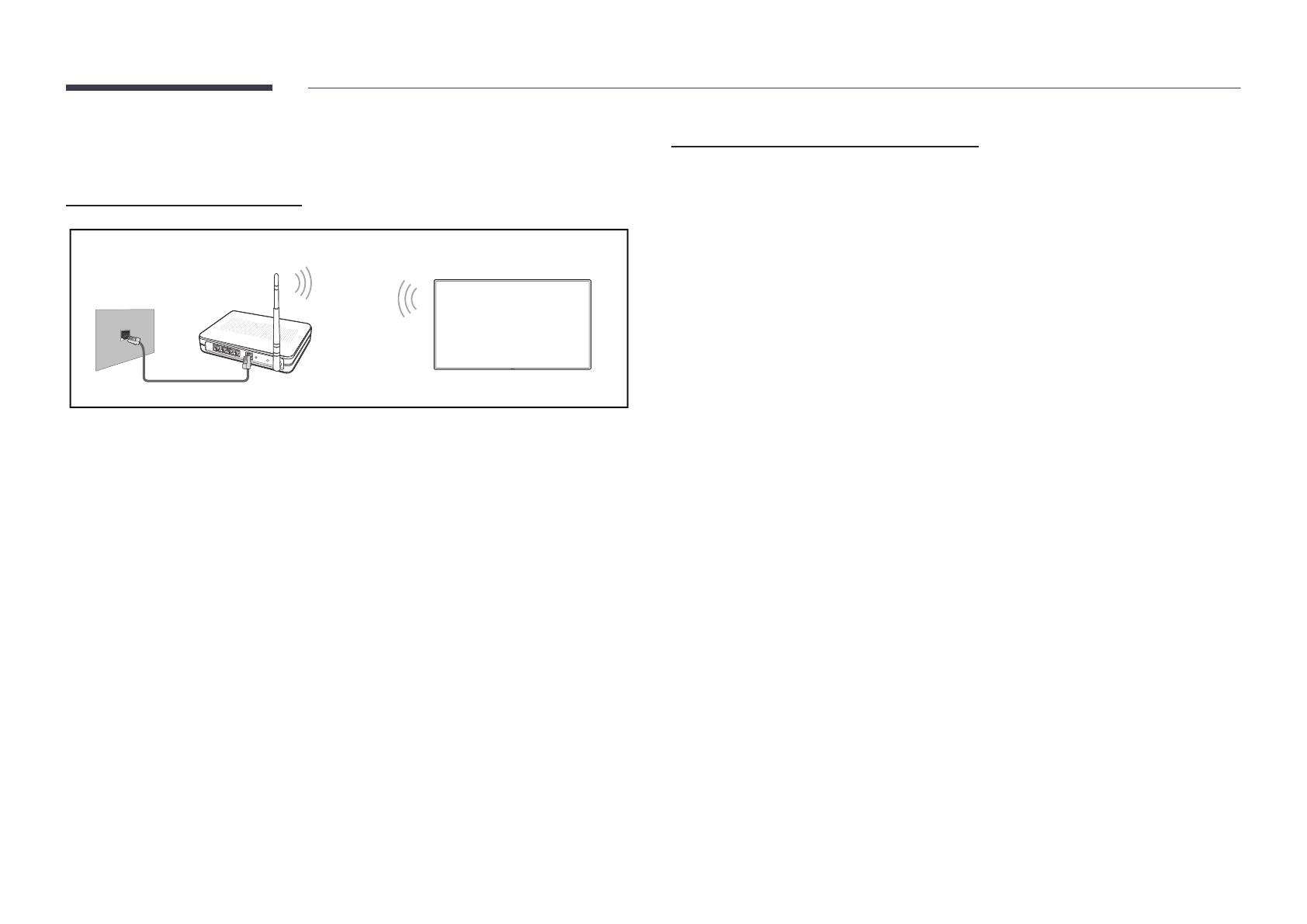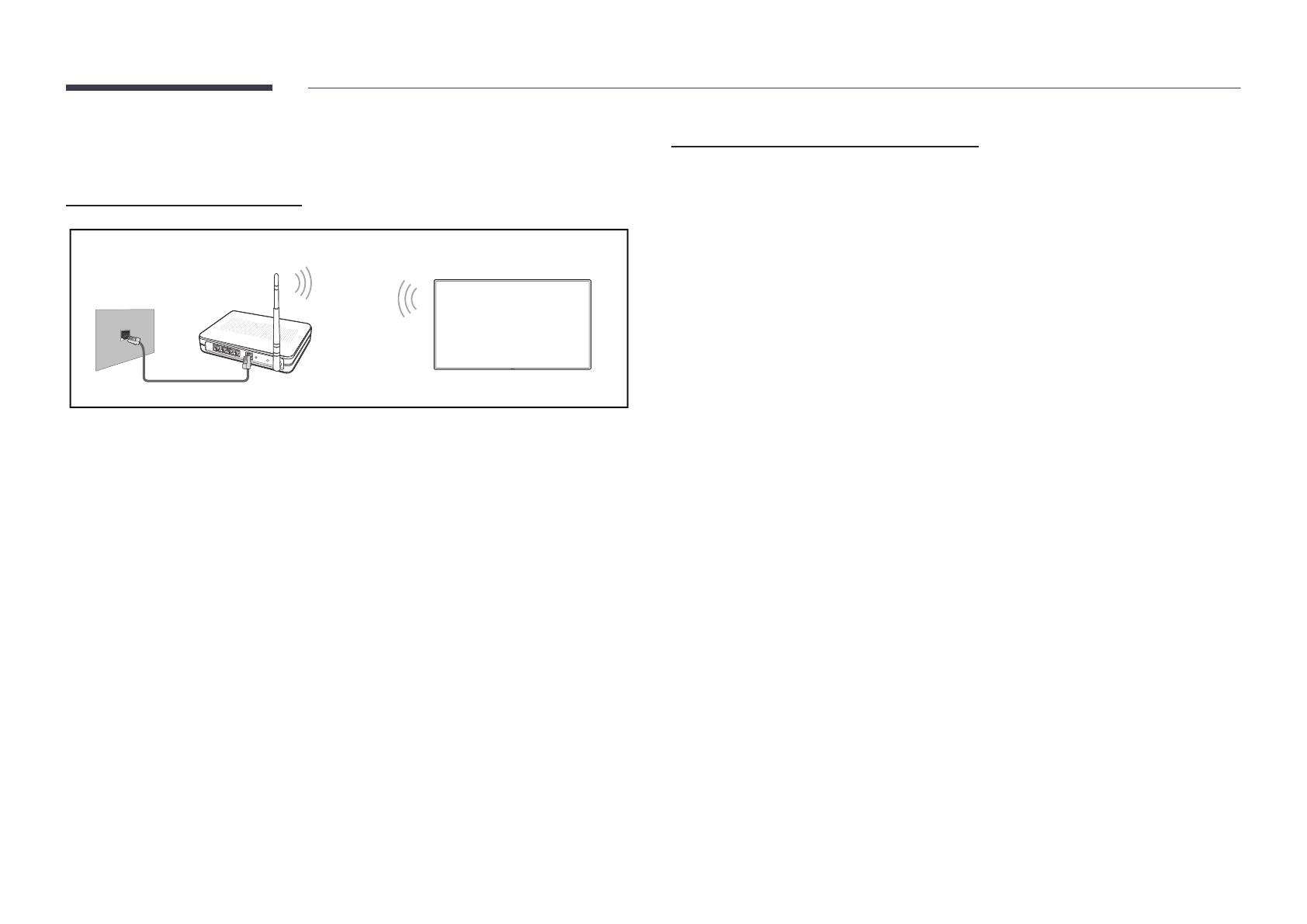
17
Ci đặt mạng (Không dây)
Kết nối với Mạng không dây
Cng LAN ở trên tưng
Cáp mạng LAN
Bộ chia IP không dây
(bộ định tuyến có máy chủ DHCP)
Samsung khuyên bạn sử dụng IEEE 802.11n. Khi bạn phát video qua kết ni mạng, video có thể
không phát thông sut.
"
Chn kênh cho bộ chia IP không dây hiện không đưc sử dụng. Nếu nhóm kênh cho bộ chia
IP không dây hiện đang đưc sử dụng bởi một thiết bị khác gn đó, điều này s gây ra hiện
tưng nhiễu và li truyền.
"
Sản phẩm của bạn ch h tr các giao thức bảo mt mạng không dây sau.
Nếu bạn chn chế độ Pure High-throughput (Greenfield) 802.11n và loại Mã hóa đưc đt
thành WEP, TKIP hay TKIP AES (WPS2Mixed) trên bộ định tuyến AP hoc không dây, các sản
phẩm Samsung s không h tr kết ni theo thông s k thut chứng nhn Wi-Fi mới.
"
Nếu bộ định tuyến không dây của bạn h tr WPS (Thiết lp Wi-Fi đưc bảo vệ), bạn có thể
kết ni với mạng qua PBC (Cu hình nút nhn) hoc PIN (S nhn dạng cá nhân). WPS s t
động đt cu hình khóa SSID và WPA ở một trong hai chế độ.
"
Phương pháp kết ni: Bạn có thể thiết lp kết ni mạng không dây theo 3 cách.
Thiết lp t động (Sử dụng chức năng T động tìm kiếm mạng), Thiết lp thủ công, Use WPS
"
Sản phẩm này h tr Enterprise WPA2 (TLS/TTLS/PEAP).
Thiết lập mạng t động (Không dây)
Hu hết các mạng không dây đều có một hệ thng bảo mt tùy chn yêu cu thiết bị truy cp
mạng truyền mã bảo mt đã mã hóa đưc gi là Quyền truy cp hay Security key. Security key
da trên Mt khẩu ngữ, thưng là một từ hoc một loạt chữ và s có độ dài đưc ch định mà
bạn đưc yêu cu nhp khi thiết lp bảo mt cho mạng không dây của mình. Nếu bạn sử dụng
phương pháp này để cài đt kết ni mạng và có một Security key cho mạng không dây của
mình, bạn s phải nhp Mt khẩu ngữ trong quá trình thiết lp t động hoc thủ công.
Cách thiết lập t động
1
Đt Network Type thành Wireless từ trang Open Network Settings.
2
Chức năng Network tìm kiếm các mạng không dây có sn. Khi hoàn tt, chức năng này hiển
thị một danh sách mạng có sn.
3
Trong danh sách mạng, nhn nút ▲ hoc ▼ để chn một mạng, sau đó nhn nút E hai ln.
"
Nếu bộ định tuyến không dây mong mun không xut hiện, hãy chn Refresh để tìm
kiếm lại.
"
Nếu bạn không thể tìm thy bộ định tuyến sau khi thử lại, hãy chn nút Stop.
Nút Add Network
s xut hiện.
4
Nếu màn hình Enter the password for (AP name). xut hiện, hãy chuyển sang bước 5. Nếu
bạn chn bộ định tuyến không dây không có bảo mt, hãy chuyển sang bước 7.
5
Nếu bộ định tuyến có bảo mt, hãy nhp Enter the password for (AP name). (Mã bảo mt
hoc PIN).
6
Khi hoàn tt, sử dụng nút mi tên phải để di chuyển con tr sang Done, sau đó nhn E.
Màn hình kết ni mạng xut hiện và quá trình xác minh bắt đu.
"
Một kết ni với bộ định tuyến đưc thiết lp nhưng không thể truy cp Internet.
7
Khi kết ni đã đưc xác minh, thông báo “Success! Your device is connected to the Internet.
If you have any problems using online services, please contact your Internet service
provider.
” xut hiện.